Hướng dẫn cách root Android dễ dàng và nhanh chóng
Có nhiều Phương pháp root thiết bị android với nhiều mục đích khác nhau vọc vạch , tìm hiểu cài đặt nhiều ứng dụng không có trên Google play chẳng hạn. Hôm nay sharenhanh.com hướng dẫn các bạn cách root smartphone nhanh chóng

1. Root smartphone Andoroid nhanh chóng với SuperSU
Trước khi bắt đầu quá trình này, bạn sẽ cần mở khóa bootloader theo cách chính thức và sau đó cài đặt môi trường TWRP Recovery, sau đó sử dụng TWRP để root điện thoại.
Tiếp theo để có quyền truy cập root, chúng ta sẽ sử dụng một chương trình có tên là SuperSU, bạn nên cung cấp quyền truy cập vào các ứng dụng khác. Mặc dù bạn có thể tải SuperSU từ Google Play Store nhưng phiên bản đó không thực sự cung cấp quyền truy cập root.
SuperSU có một file .zip bạn có thể flash TWRP, từ đó có quyền truy cập root cùng với các tính năng quản lý các ứng dụng Android của SuperSU.
Để bắt đầu, truy cập vào link dưới đây để tải phiên bản mới nhất của SuperSU ở dạng file .zip về máy tính. Sau đó cắm điện thoại vào máy tính bằng cáp USB và kéo file zip SuperSU vào bộ nhớ trong hoặc thẻ SD của điện thoại.
http://forum.xda-developers.com/showthread.php?t=1538053Tiếp theo, khởi động điện thoại vào TWRP recovery. Cách truy cập vào chế độ này khác nhau tùy thuộc vào từng loại điện thoại. Ví dụ, bạn cần nhấn nút nguồn và nút giảm âm lượng cùng một lúc, sau đó sử dụng phím âm lượng để khởi động vào chế độ Recovery Mode.
Khi vào chế độ này, bạn sẽ thấy màn hình chính TWRP quen thuộc, click vào nút Install.
Lưu ý: Bạn nên thực hiện sao lưu trong TWRP trước khi tiếp tục.
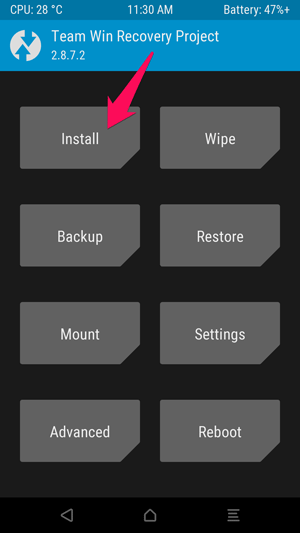
Bạn sẽ thấy màn hình như hình dưới xuất hiện, cuộn xuống và điều hướng đến file SuperSU ZIP bạn đã chuyển trước đó.
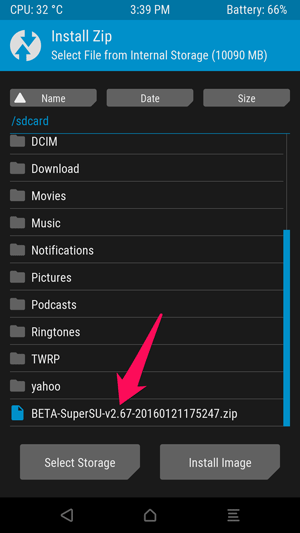
Chạm vào SuperSU zip và bạn sẽ thấy màn hình này, vuốt để xác nhận flash.
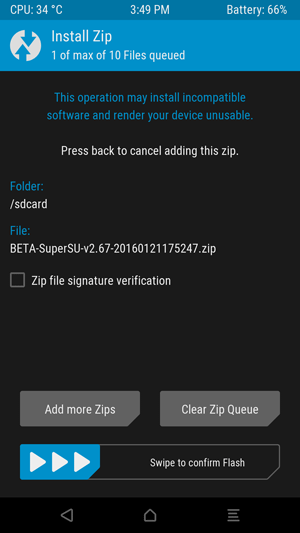
Quá trình flash gói SuperSU này chỉ mất có vài phút. Sau khi kết thúc, chạm vào nút Wipe cache/Dalvik xuất hiện và vuốt để xác nhận.
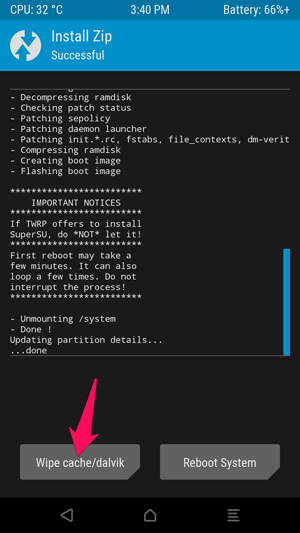
Khi kết thúc, chạm vào nút Reboot System để khởi động lại vào Android.
Nếu TWRP hỏi bạn có muốn cài đặt SuperSU ngay bây giờ không, hãy chọn Do Not Install. Đôi khi, TWRP không thể phát hiện ra rằng bạn đã có SuperSU trên thiết bị, do đó, nó sẽ yêu cầu flash phiên bản tích hợp sẵn của nó. Nhưng tốt nhất bạn nên tự flash phiên bản SuperSU mới nhất như đã thực hiện.
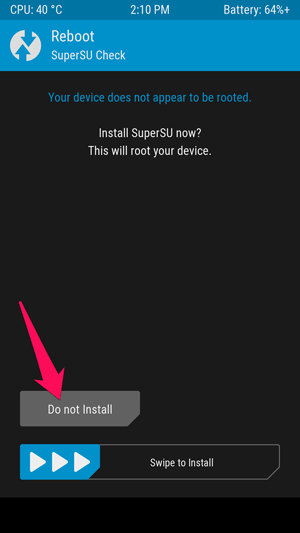
Xem thêm: Hướng dẫn cách in nhiều sheet trong Excel
Quản lý quyền root với ứng dụng SuperSU
Khi khởi động lại điện thoại, bạn sẽ thấy biểu tượng SuperSU mới trong ngăn kéo ứng dụng của mình. SuperSU kiểm soát những ứng dụng khác trên điện thoại của bạn có quyền root. Bất cứ khi nào một ứng dụng muốn yêu cầu quyền root, nó phải hỏi ứng dụng SuperSU, ứng dụng này sẽ hiển thị lời nhắc yêu cầu.
Để đảm bảo thành công bạn nên sử dụng phần mềm Root checker để kiểm tra lại
Ví dụ, nếu mở ứng dụng Greenify, một ứng dụng tiết kiệm pin Android tiện dụng dành cho điện thoại root, bạn sẽ thấy thông báo như hình dưới đây yêu cầu quyền truy cập root. Nếu click vào Grant và nhận thông báo thành công, điều này có nghĩa là bạn đã root thành công điện thoại.
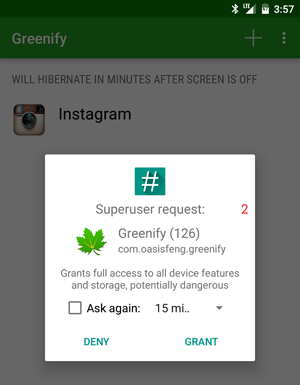
Để quản lý quyền root, hãy mở ngăn kéo ứng dụng và nhấn vào biểu tượng SuperSU. Bạn sẽ thấy một danh sách các ứng dụng đã được cấp hoặc từ chối quyền root. Chạm vào một ứng dụng để thay đổi quyền của nó. Nếu muốn unroot, hãy mở ứng dụng SuperSU, đi tới màn hình Settings của nó và nhấn vào tùy chọn Full unroot.
Xem thêm: Danh sách top những mật khẩu phổ biến bị rò rỉ năm 2019
2. Hướng dẫn root android với Kingroot
Lời khuyên bạn nên sạc pin smartphone đầy 100% pin trước khi root nhé
Bước 1: Trên thiết bị Android của bạn, mở Settings => Security => Device Administration => đánh tích chọn Unknown Source để kích hoạt.
Bước 2: Tải và cài đặt ứng dụng KingRooot APK trên thiết bị Android của bạn.
https://androidmtk.com/download-kingroot-applicationBước 3: Sau khi hoàn tất quá trình cài đặt, bạn sẽ nhìn thấy biểu tượng ứng dụng trên Menu Launcher.
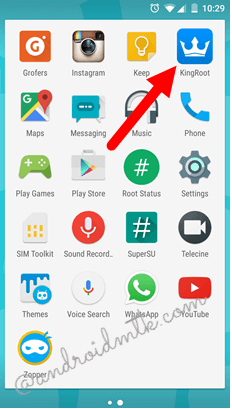
Bước 4: Nhấn chọn biểu tượng KingRoot để mở ứng dụng.
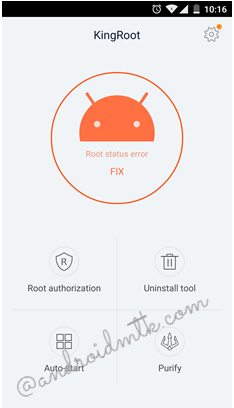
Bước 5: Tiếp theo bạn nhấn chọn nút Start Root để bắt đầu quá trình root.
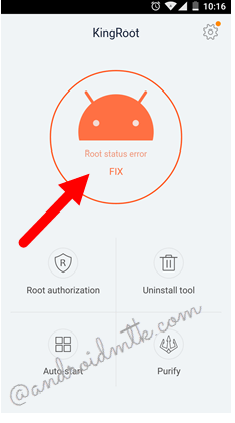
Bước 6: Lúc này KingRoot sẽ bắt đầu quá trình root thiết bị Android của bạn.
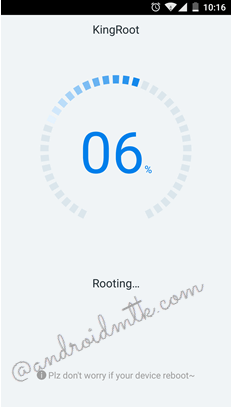
Bước 7: Chờ cho đến khi trên màn hình thiết bị Android của bạn xuất hiện dấu tích lớn màu xanh như hình dưới đây thì đồng nghĩa với việc thiết bị của bạn đã được root thành công.
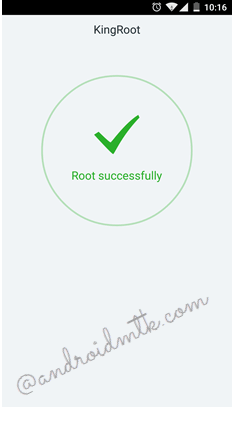
Bước 8: Khởi động lại thiết bị Android của bạn. vậy là đã root xong.
Ngoài ra bạn có thể tham khảo thêm video hướng dẫn chi tiết root thiết bị Android 4.3, 4.4, 5.0 và 5.1 dưới đây:
(Nguồn Internet)




